保養竅門
2.此程序支持將iTunes或iCloud備份還原到iPhone X / 8/7 / 6s Plus / 6s / 6 / 5s / 5/4 / 4S和iPad Air 2 / mini 4/2等。
iPhone數據可能會由於許多原因而消失,無論您是由於誤刪除,iOS升級,iPhone崩潰或被盜等事故而丟失了數據,還是只是選擇重設iPhone。 在這種情況下,它是解決 從備份恢復iPhone 並取回您的iPhone信息。
因此, 如何從備份還原iPhone? 只要您以前通過iCloud或iTunes備份了iPhone,Apple便提供了簡單而強大的方法從以前的iCloud或iTunes備份還原iPhone。 在本文中,您將看到從iTunes / iCloud備份還原iPhone的特定指南。 如果我想在沒有iCloud或iTunes的情況下恢復iPhone,該怎麼辦? 您也可以在下面找到答案!
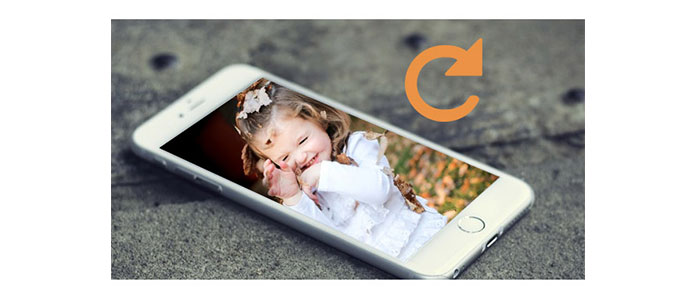
由於iCloud可以自動備份各種iPhone數據,包括照片,聯繫人,日曆,消息,錄音,視頻和便箋,因此,這是從iCloud Backup文件還原iPhone / iPad的絕佳方法。 想知道如何從iCloud備份還原iPhone嗎? 繼續閱讀。
備註:確保您有 將iPhone備份到iCloud.
轉到設置> iCloud>存儲>管理存儲,然後點擊備份下列出的設備以查看其最新備份的日期和大小。

1轉到“設置”>“常規”>“重置”,然後點擊“刪除所有內容和設置”。
2在應用程序的“應用程序和數據”屏幕中,點擊“從iCloud Backup還原”,然後登錄iCloud。
3進入“選擇備份”,然後從iCloud中的可用備份列表中進行選擇。
通過此方法,您可以將整個iCloud備份還原到iPhone。 當然,您也可以選擇將單個iCloud備份類別(照片,聯繫人,短信等)還原到iPhone。 跟著這些步驟:
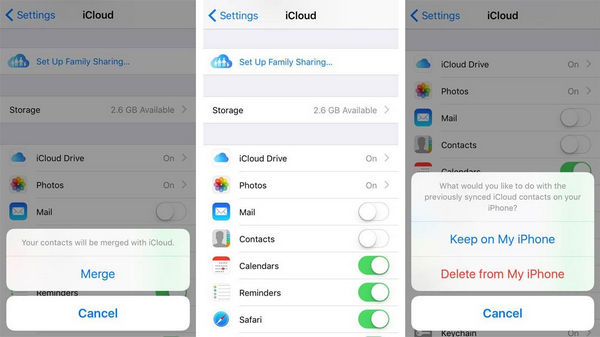
1標籤“設置”>“ iCloud”。 使用Apple ID和密碼登錄您的iCloud帳戶(密碼忘記了? 恢復iCloud密碼).
2這裡列出了很多數據類別,包括照片,郵件,聯繫人,日曆,提醒,Safari,便箋。 要切換要從iCloud OFF還原的備份類型,請在彈出請求中選擇“在iPhone上保留”。
3將類別滑回ON,然後您的iCloud備份將還原到iPhone。
此方法基於您執行的前提 使iPhone聯繫人備份到iTunes 過。

1將您的iPhone連接到計算機並運行iTunes。 等到iTunes自動檢測到您的iPhone。
2單擊iPhone或iPad圖標,然後在左側“設置”菜單下選擇“摘要”。
3向下滾動並選擇“恢復備份在“備份-手動備份和還原”部分下。在計算機上找到iTunes備份,然後單擊“還原”。
給它一些時間,然後iPhone將成功從iTunes備份中還原。 請注意,以這種方式,您需要還原整個備份以替換iPhone或iPad上的所有數據。 不想還原整個備份或丟失iPhone上的現有數據? 繼續學習如何從備份文件中有選擇地還原iPhone。
儘管iCloud或iTunes使恢復iPhone變得很容易,但存在一個很大的缺點,即您只能將整個iCloud或iTunes備份恢復到iPhone。 對於想要還原部分數據或從iTunes或iCloud備份中提取任何特定內容的人,您可能需要找到一種解決方案來在沒有iCloud或iTunes的情況下還原iPhone備份。
在這裡,我們推薦完美的iPhone數據恢復軟件– iPhone備份和還原,它使您可以掃描以前的備份文件並有選擇地還原所需的數據。 讓我們看看這個程序有多方便:
1 運行iPhone備份和還原
在您的PC上安裝此iTunes / iCloud Backup Extractor並啟動此程序,選擇“iOS數據備份和還原在主界面上選擇“功能”,然後選擇“iOS數據還原“。然後通過USB電纜將iPhone連接到PC。
2 選擇備份文件
現在,您可以從列表中查看所有可用的備份文件。 選擇一個備份文件,然後單擊“立即查看”按鈕,然後即可掃描和檢查備份數據。 如果所需的備份文件不在列表中,請單擊下面的“選擇”按鈕以加載備份。
3 從備份恢復iPhone
掃描後,您會發現備份數據顯示在照片,音樂,消息,聯繫人,通話記錄,日曆,提醒,Safari書籤/歷史記錄等類別中。選擇要從iTunes / iCloud還原的數據,單擊“還原”到iDevice”按鈕以恢復iPhone備份。
保養竅門
2.此程序支持將iTunes或iCloud備份還原到iPhone X / 8/7 / 6s Plus / 6s / 6 / 5s / 5/4 / 4S和iPad Air 2 / mini 4/2等。
在本文中,我們主要為您提供三種從備份還原iPhone的方法。 您可以從iCloud或iTunes備份還原iPhone,但這僅允許您將整個備份還原到iPhone。 iPhone數據備份和還原支持您隨意選擇從以前的備份文件還原iPhone數據。 如果打算在不備份的情況下還原iPhone,這將是最佳選擇。 還是想了解更多有關如何從備份還原iPhone的信息? 在下面留下您的評論!